Tổng hợp tất tần tật lỗi Zalo thường gặp khiến bạn bực mình và cách khắc phục
25/12/2024
Để giúp bạn sử dụng Zalo kết nối với bạn bè và những người xung quanh một cách dễ dàng và nhanh chóng. Ở bài viết này, Zalo ZNS sẽ tổng hợp tất tần tật các lỗi Zalo thường xuyên gặp phải và cách khắc phục đơn giản nhất. Các bạn cùng tham khảo nhé!

Nội dung chính
2. Không thể thực hiện nhắn tin, gửi tin nhắn hình và gọi điện
3. Không thể đăng nhập Zalo trên máy tính, laptop
4. Không nhận được thông báo từ Zalo
5. Zalo không thể kết nối Internet/ 2G/3G/Wifi
6. Ngày giờ trên thiết bị không đồng bộ với ứng dụng Zalo
7. Tạm thời cấm sử dụng tài khoản
8. Không thể đăng tải hình ảnh, trạng thái mới trên Zalo
1. Zalo bị đóng đột ngột
Zalo bị lỗi rồi tự động đột ngột đóng ứng dụng là một trong những lỗi thường xuyên gặp nhất. Điều này làm bạn cảm thấy rất khó chịu vì đôi khi đang xử lý công việc mà ứng dụng lại đóng đột ngột. Vậy nguyên nhân của lỗi này là gì, cách khắc phục như thế nào?
Nguyên nhân:
Có thể do ứng dụng Zalo và thiết bị sử dụng của bạn đang gặp một số vấn đề như: Các ứng dụng trên điện thoại của bạn đang xung đột lẫn nhau, thiết bị thiếu bộ nhớ RAM. Điều này dẫn đến ứng dụng Zalo bị thoát đột ngột hoặc phiên bản Zalo của bạn đang sử dụng đã quá cũ.
Cách khắc phục:
Trước tiên bạn cập nhật lại ứng Zalo tại App Store hoặc CH Play. Trong trường hợp bạn đã cập nhật ứng dụng nhưng vẫn bị lỗi thì bạn nên xóa ứng dụng sẵn có trong điện thoại rồi sau đó tải lại ứng dụng về máy.
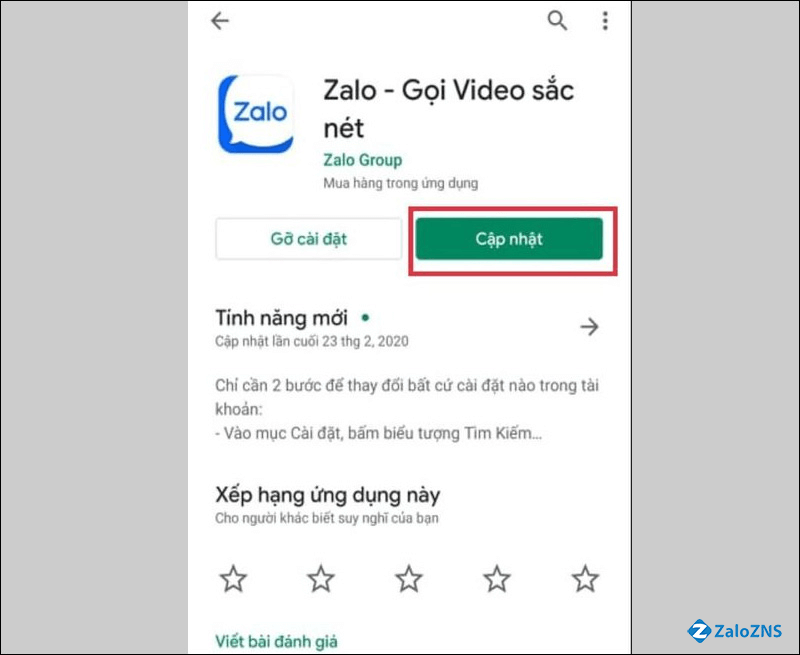
Cập nhật ứng dụng tại CH Play hoặc Apple Store
Tiếp theo, bạn tiến hành giải phóng bộ nhớ RAM trên điện thoại bằng hai cách:
Cách 1: Bạn có thể thực hiện giải phóng bộ nhớ RAM bằng cách giải phóng các tác vụ đang hoạt động. Để thực hiện bạn nhấn “Phím tác vụ”, sau đó vuốt một hoặc tất cả các tác vụ đang chạy. Với cách này thì bộ nhớ RAM sẽ được xóa giúp điện thoại của bạn hoạt động ổn định trở lại.
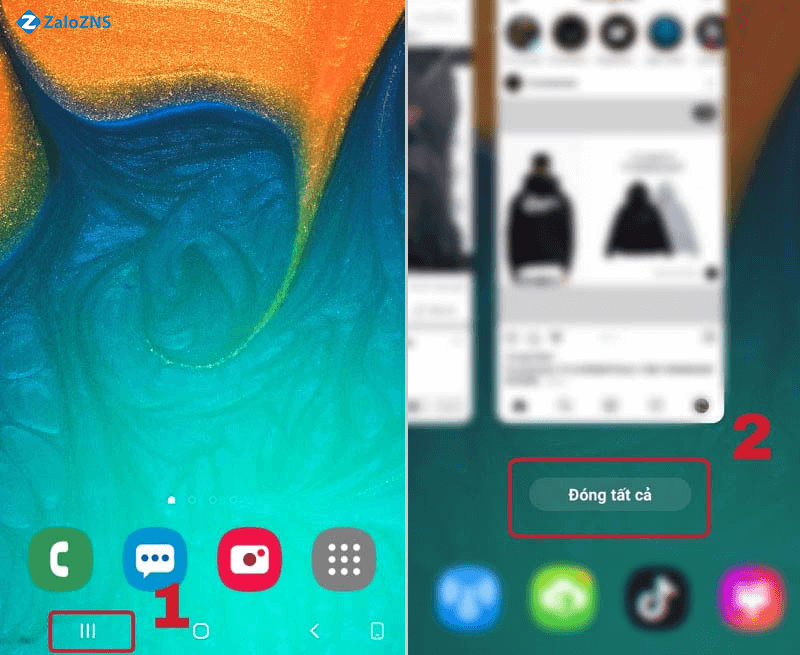
Cách 1
Cách 2: Với cách này thì sẽ có cách thực hiện khác nhau giữa các thiết bị
- Với hệ điều hành Android: Bạn cần tắt ứng dụng chạy ngầm với các thao tác cần thực hiện như sau: Đầu tiên chọn “Cài đặt” -> Nhấn chọn “Ứng dụng” -> Chọn “Ứng dụng ít dùng đến” -> Cuối cùng nhấn nút “Buộc dừng”.

Cách 2
- Đối với hệ điều hành IOS để thực hiện bạn cần thực hiện hai bước sau:
Bước 1: Bạn nhấn giữ nút nguồn cho tới khi có dòng chữ “Trượt để tắt nguồn” (Slide to power off) xuất hiện trên màn hình.
Bước 2: Bỏ qua nút hủy, sau đó bạn kéo màn hình điện thoại lên trên. Lúc này trên màn hình của bạn sẽ trở về dạng homescreen và bộ nhớ RAM của điện thoại đã được giải phóng.
Đây là 2 cách giúp bạn giải phóng bộ nhớ RAM trên điện thoại nhanh nhất để tránh tình trạng Zalo bị lỗi đóng đột ngột.
2. Không thể thực hiện nhắn tin, gửi tin nhắn hình và gọi điện
Một lỗi Zalo mà hầu như người dùng nào cũng sẽ gặp phải đó là không thực hiện nhắn tin, gửi tin nhắn hình ảnh và gọi điện được cho bạn bè trên Zalo. Vậy nguyên nhân là do đâu? Có thể là do một số nguyên nhân sau đây:
- Kết nối Internet (wifi hoặc 4G) trên thiết bị đăng nhập (điện thoại hoặc máy tính) của bạn đang bị gián đoạn.
- Bộ trên thiết bị đã hết.
Cách khắc phục:
- Kiểm tra lại kết nối Internet: do thể do đường dây, lỗi cục phát mạng wifi hoặc lưu lượng 4G bạn đăng ký đã hết.
- Xóa bớt những ứng dụng không cần thiết trên điện thoại: Để xóa các bạn thực hiện các thao tác sau: Nhấn giữ icon ứng dụng -> Nhấn chọn “Gỡ cài đặt” -> Click chọn “OK”. Ngoài ra, bạn cũng có thể xóa bớt những hình ảnh không cần thiết trong thư mục trong điện thoại. Để giải phóng bớt bộ nhớ trên điện thoại của bạn.
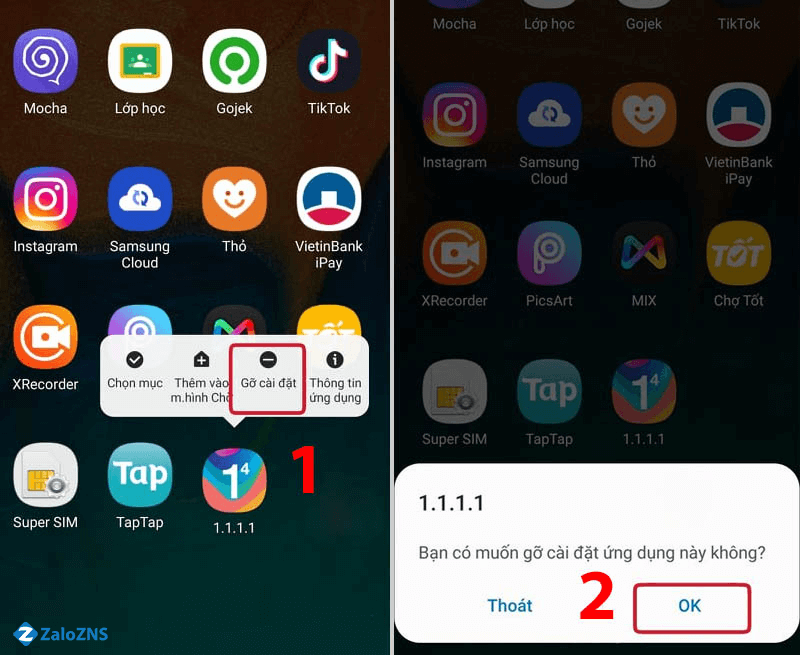
Lỗi không thể thực hiện nhắn tin, gửi tin nhắn hình và gọi điện
3. Không thể đăng nhập Zalo trên máy tính, laptop
Zalo bị lỗi không thể đăng nhập Zalo trên máy tính, laptop cũng thường hay xảy ra khi sử dụng ứng dụng Zalo. Trước hết ta cần phải tìm hiểu nguyên nhân của nó:
- Nguyên nhân đầu tiên có thể là do hệ thống Zalo đang gặp lỗi.
- Nguyên nhân thứ hai có thể do kết nối mạng của bạn đang gặp vấn đề.
Cách khắc phục:
- Kiểm tra lại kết nối Internet: do thể do đường dây, lỗi cục phát mạng wifi hoặc lưu lượng 4G bạn đăng ký đã hết.
- Đăng nhập Zalo trên trình duyệt website hoặc cập nhật mật khẩu mới bằng cách: Vào ứng dụng Zalo -> Sau đó nhấn chọn “Cài đặt” -> Rồi bạn nhấn chọn “Tài khoản và bảo mật” -> Cuối cùng chọn “Đổi mật khẩu”.
Cách khắc phục lỗi không thể đăng nhập Zalo trên máy tính, laptop cũng rất đơn giản và dễ dàng thực hiện.
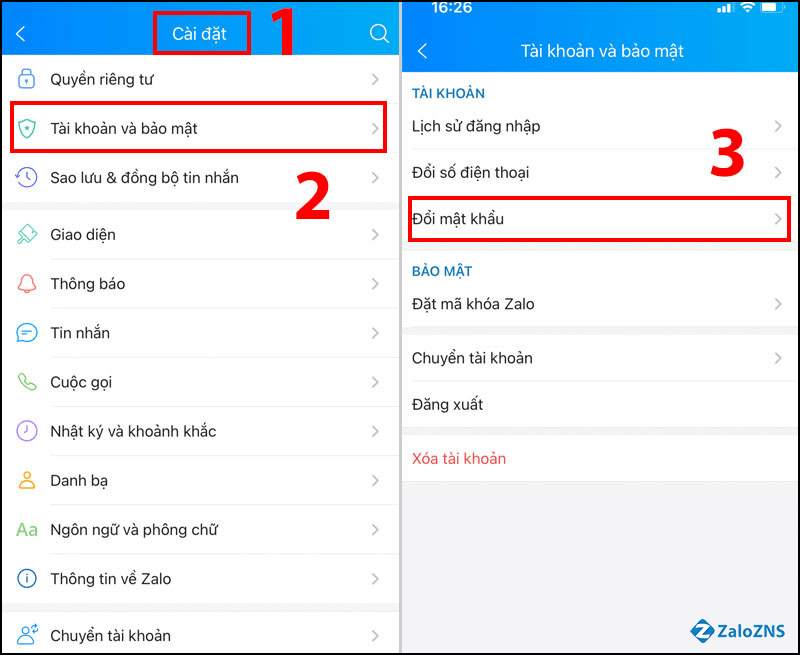
Lỗi không thể đăng nhập Zalo trên máy tính, laptop
4. Không nhận được thông báo từ Zalo
Khi bạn sử dụng Zalo chắc hẳn việc không nhận được thông báo từ Zalo khiến bạn cảm thấy rất ức chế đúng không nào. Nhất là khi đang chờ đợi tin nhắn từ một ai đó, vậy nguyên nhân của việc Zalo gặp lỗi này là gì?
- Nguyên nhân đầu tiên có thể kể đến là do bạn đã tắt thông báo của ứng dụng Zalo.
- Kết nối mạng của bạn bị yếu.
Cách khắc phục:
Để mở lại thông báo của ứng dụng Zalo, các bạn thực hiện theo các thao tác sau đây:
Đầu tiên mở ứng dụng Zalo -> Nhấn chọn vào mục “Cá nhân” dưới màn hình -> Click chọn vào biểu tượng “Cài đặt” hình bánh răng cưa ở góc bên phải phía trên -> Chọn thông báo -> Gạt bật nút “Báo tin nhắn mới”.
Việc khắc phục lỗi này không quá phức tạp, bạn chỉ cần bật lại thông báo nhận tin nhắn mới của ứng dụng Zalo là xong.
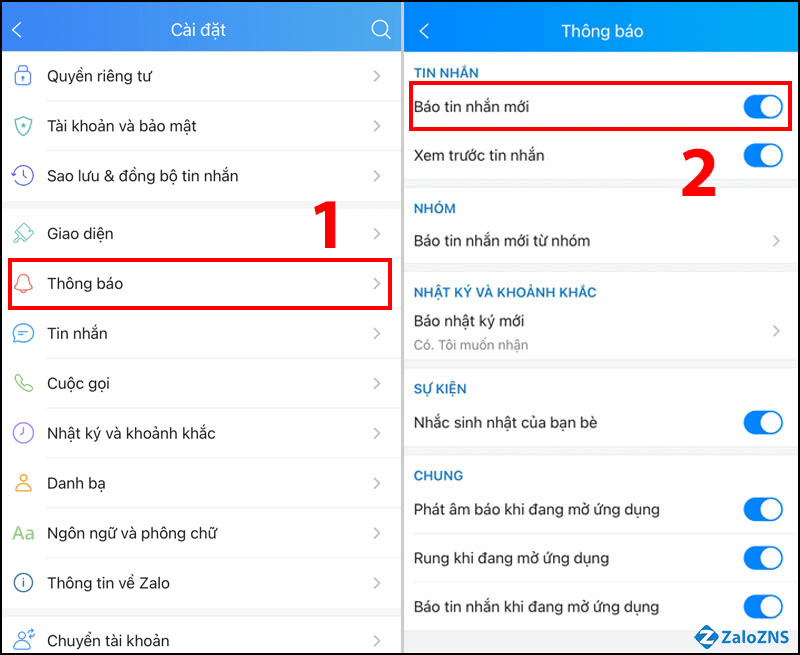
Lỗi không nhận được thông báo từ Zalo
5. Zalo không thể kết nối Internet/ 2G/3G/Wifi
Nguyên chính khiến Zalo bị lỗi không thể kết nối Internet/ 2G/3G/Wifi có thể là do: Phiên bản Zalo đang phát hành không còn phù hợp với hệ điều trên điện thoại mà bạn đang dùng. Lỗi này thường xuyên xuất hiện trên các dòng điện thoại cũ như S40, S60 của Nokia,…
Cách khắc phục:
Gỡ bỏ ứng dụng hiện tại và thực hiện cài lại ứng dụng Zalo mới bằng cách vào lại cửa hàng ứng dụng CH Play hoặc App Store.
6. Ngày giờ trên thiết bị không đồng bộ với ứng dụng Zalo
Ngày giờ trên thiết bị không đồng bộ với ứng dụng Zalo, có lẽ lỗi này ít người gặp phải nhưng không phải là không có. Để dùng ứng dụng Zalo được thuận tiện hơn thì bạn cũng nên biết nguyên nhân và cách khắc phục của lỗi này nhỉ.
Đầu tiên là nguyên nhân:
Có thể do ngày giờ trong ứng dụng Zalo không đồng bộ với ngày giờ trên điện thoại.
Cách khắc phục:
Để sửa lỗi này, bạn chỉ cần điều chỉnh lại thời gian trên điện thoại sao cho đúng với thời gian thực tế. Các thao tác thực hiện như sau: đầu tiên vào mục “Cài đặt” -> Nhấn chọn “Ngày và giờ” -> Bật chế độ “Đặt tự động”.
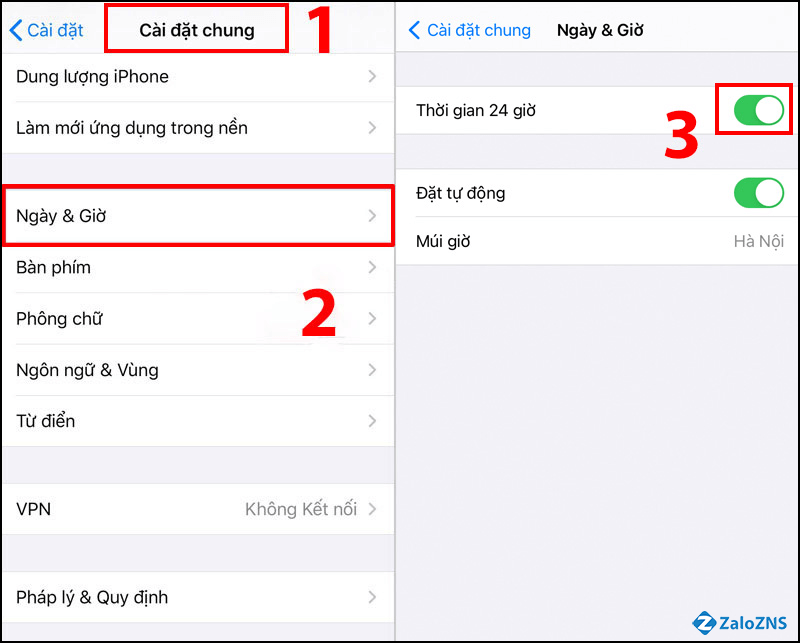
Lỗi ngày giờ trên thiết bị không đồng bộ với ứng dụng Zalo
Sau khi thực hiện thì ngày và giờ trên thiết bị di động của bạn sẽ đồng bộ với ứng dụng Zalo rồi nhé!
7. Tạm thời cấm sử dụng tài khoản
Bạn cảm thấy hoang mang khi Zalo bị lỗi tạm thời cấm sử dụng tài khoản, bạn không biết là nguyên nhân do đâu? Cách khắc phục vấn đề này như thế nào?
Đây là một số nguyên nhân dẫn đến bị lỗi này có thể kể đến như sau: Bạn đăng ảnh nóng trên Zalo, hoặc truy cập vào các link có chứa virus, spam, quảng cáo hoặc phân phối những nội dung vi phạm bản quyền.
Cách khắc phục:
Để khắc phục duy nhất mà bạn có thể thực hiện đó là liên hệ đến tổng đài của Zalo 1900 561 558 và ấn phím số 2. Và sau đó bạn sẽ được chuyên viên tư vấn giải thích lý do tại sao bạn lại bị tạm thời cấm sử dụng tài khoản Zalo và các vấn đề liên quan đến tài khoản.
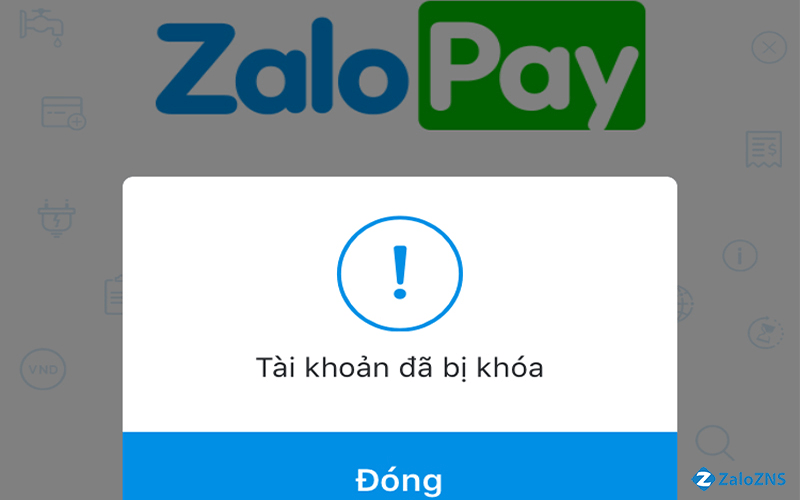
Lỗi tạm thời cấm sử dụng tài khoản
8. Không thể đăng tải hình ảnh, trạng thái mới trên Zalo
Bạn gặp tình trạng Zalo bị lỗi không thể đăng tải hình ảnh, trạng thái mới. Nguyên nhân dẫn đến lỗi này có thể do:
- Kết nối của bạn đang gặp vấn đề: có thể là mạng yếu hoặc lỗi kết nối wifi.
- Tài khoản Zalo của bạn đang bị gặp lỗi đăng tải hình ảnh, trạng thái.
Cách khắc phục:
- Kiểm tra lại kết nối Internet: do thể do đường dây, lỗi cục phát mạng wifi hoặc lưu lượng 4G bạn đăng ký đã hết.
- Khắc phục tình trạng tài khoản của bạn bị lỗi đăng tải hình ảnh, trạng thái bằng cách: Đăng xuất tài khoản Zalo -> Đăng nhập lại ứng dụng Zalo -> Sau đó bạn đăng tải lại hình ảnh hoặc trạng thái mới thêm một lần nữa.
Lỗi này chủ yếu lỗi hệ thống hoặc lỗi tài khoản, bạn chỉ cần đăng xuất hoặc chờ thêm một lúc là có thể đăng tải lại nhé!
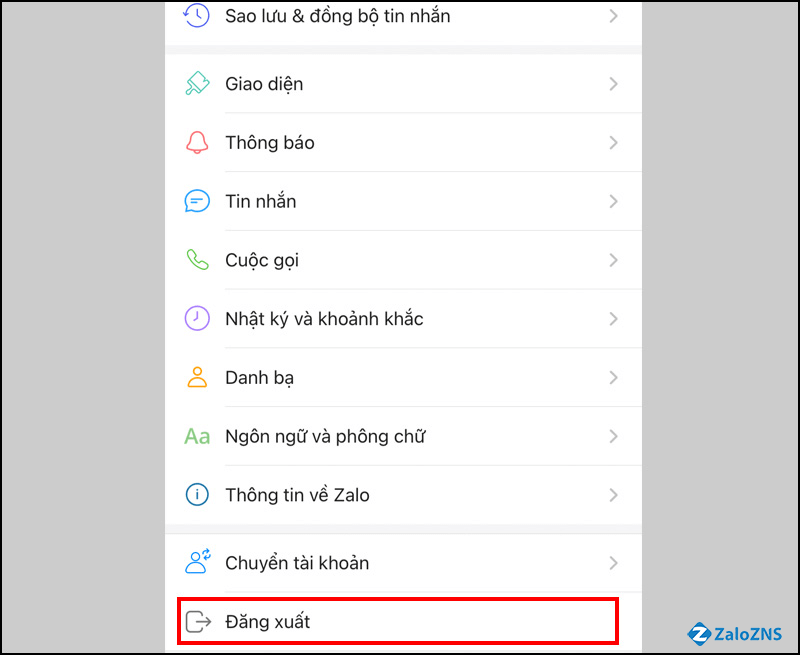
Lỗi không thể đăng tải hình ảnh, trạng thái mới trên Zalo
9. Lỗi gõ Zalo tiếng Việt trên máy tính, PC
Đôi khi sử dụng ứng Zalo trên máy tính, PC bạn hay gặp phải lỗi không gõ được chữ tiếng Việt trong ứng dụng Zalo. Zalo bị lỗi này thường không phổ biến và nhiều người không biết cách khắc phục như thế nào.
Trước hết đi tìm nguyên nhân của lỗi gõ Zalo tiếng Việt trên máy tính, PC:
Có thể là ứng dụng Zalo phiên bản mà bạn đang sử dụng đã cũ hoặc máy tính của bạn chưa được cài đặt những ứng dụng hỗ trợ gõ tiếng Việt như Unikey, Vietkey,…
Cách khắc phục:
Tải lại phiên bản mới nhất mới cập nhật của ứng dụng ZaloPC hoặc bạn có thể chuyển sang sử dụng Zalo phiên bản trình duyệt website tại https://help.zalo.me. Hoặc bạn cùng có thể cài đặt lại các ứng dụng hỗ trợ gõ tiếng Việt sao cho phù hợp với máy tính hoặc PC của bạn.
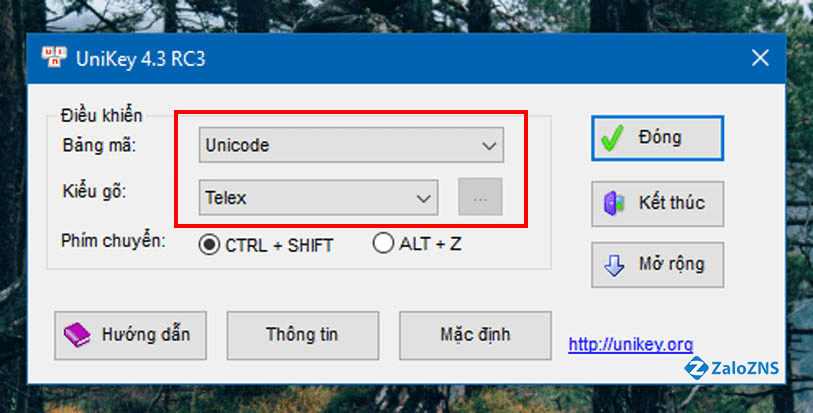
Lỗi gõ Zalo tiếng Việt trên máy tính, pc
Lỗi gõ Zalo tiếng Việt trên máy tính không quá khó để tìm ra nguyên nhân và cách khắc phục cũng rất dễ dàng thực hiện.
10. Lỗi không phải mã QR của Zalo
Cuối cùng là lỗi khi bạn muốn mở mã QR tài khoản Zalo của mình mà lại không mở được. Để khắc phục lỗi này trước hết bạn cần phải đi tìm nguyên nhân của nó.
Nguyên nhân: Do ứng dụng Zalo mà bạn đang sử dụng chưa phải là phiên bản mới nhất nên mới dẫn đến hiển thị lỗi “Không phải mã QR của tôi”.
Cách khắc phục: Cách duy nhất là bạn chỉ cần cập nhật phiên bản mới nhất của ứng dụng Zalo tại CH Play hoặc App Store.
Trường hợp xảy ra lỗi này là rất ít, tuy nhiên nếu như bạn biết thêm thì khi sử dụng ứng dụng Zalo cũng sẽ dễ dàng hơn rất nhiều. Đặc biệt nếu như gặp phải bất kỳ lỗi nào bạn cũng có thể xử lý được và sẽ không làm gián đoạn công việc của bạn trên Zalo.
Trên đây là tổng hợp tất tần tật các lỗi Zalo mà bạn thường gặp phải và cách khắc phục cho từng lỗi khác nhau. Mong rằng với những chia sẻ ở trên sẽ giúp bạn sử dụng ứng dụng Zalo được dễ dàng hơn. Nếu như các bạn thấy bài viết này bổ ích thì hãy chia sẻ với mọi người nhé. Cảm ơn các bạn đã đọc.
Đọc thêm:
5 Cách xử lý lỗi Zalo không nhận được tin nhắn nhanh, đơn giản
Khắc phục lỗi Zalo không có biểu tượng gọi video nhóm đơn giản
Cách mở tệp trên Zalo - Tại sao Zalo lại không mở được file Word?
Bài viết liên quan

Hướng dẫn block và bỏ block Zalo đơn giản

Cách lấy link Zalo Page, Zalo cá nhân, Zalo nhóm chat nhanh chóng

100+ kí tự đặc biệt Zalo đẹp, độc, mới nhất 2025

Hướng dẫn tạo quảng cáo trên Zalo đơn giản, hiệu quả

7 bước chạy quảng cáo Zalo hiệu quả, tối ưu nhất hiện nay



